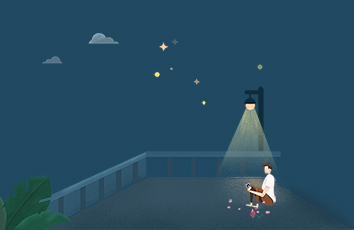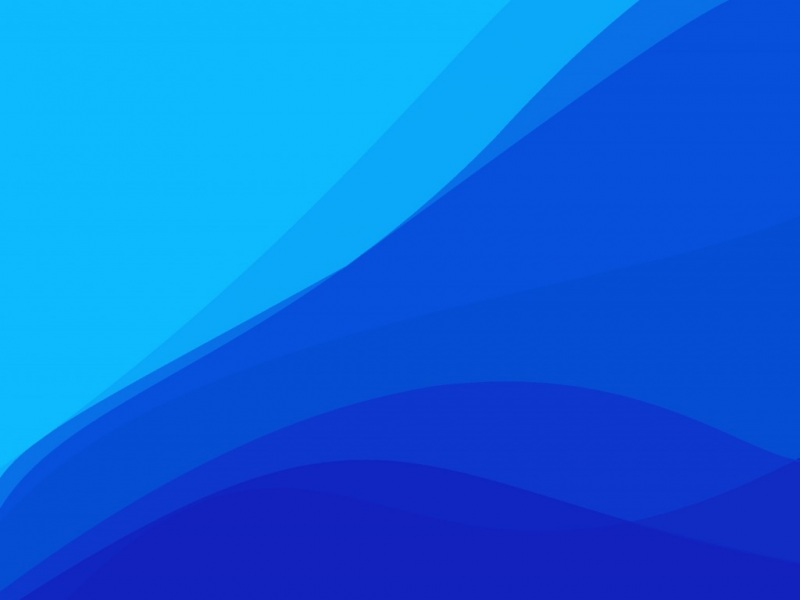我没有发图片的权限,所以文字发在帖子内,将带有图片的教程作为附件放在附件内,有需要的朋友请下载查看,多谢捧场。
硬件准备:
① 一台安装了Excel、Outlook和华为Hisuit的电脑;
② 一部华为手机;
③ 一条与手机配套的数据线。
软件准备:Excel、Outlook和华为Hisuit
实际操作步骤:
网上很多导入方法都需要其它软件的支持,下载安装各种软件在自己的电脑中再清除比较麻烦,本人不太喜欢,可能有的朋友和我一样。本操作是使用软件最少的一种方法,我在步骤中写的比较详细,所以有的朋友可能会认为比较麻烦,但是只要你操作一次,你就会爱上这种方法。
我的手机是Mate 8,其它华为手机同样可以。
1. 在Excel中整理好通讯录/联系人信息,如下图:
2. 将之另存为CSV文件,点文件—另存为—选择存储位置—选择保存类型为“CSV(逗号分隔)”—给文件命名,如“通讯录”—保存好文件。见下图:
注:中间会出现两个对话框,一路点确定和是即可。
3. 打开Outlook,点左下角联系人,进入联系人列表模式,如下图:
4. 将刚才保存的CSV文件导入Outlook,点文件—打开和导出—导入/导出,进入导入/导出模式—选择从另一程序或文件导入,点下一步。如下图:
5. 选择逗号分隔值。
6. 点下一步进入导入文件模式—选择刚才保存的CSV文件(本文为“通讯录”)
7. 点下一步选择联系人
8. 点下一步进入映射选择部分,此处先点右上角“映射自定义字段”
9. 将左侧对话框中自己定义值(即Excel中每列名称)一一对应的拖到右侧系统默认字段出即可,左侧自定义值全部与右侧对应完毕后点确定。
10. 确定后回到导入文件对话框,点确定。
11. 此时,Excel中联系人已经按照导入到Outlook中了,重要步骤基本完成。
12. 下面将手机通过数据线连接到电脑,如果电脑没有安装华为手机助手请安装(在我的电脑中双击华为手机助手就会自动连接网络开始安装),如果已经安装则直接打开华为手机助手。点“我的设备”。
13. 进入我的设备界面后,点Outlook——同步联系人,此时会显示手机和Outlook的联系人信息,点“开始同步”。
14. 此时进入数据处理界面,请选择以哪个设备的信息为主,我以手机为主,点左侧的以设备为主(各位朋友可根据自己实际情况进行选择),点继续。
15. 点继续后,华为手机助手经过分析后,首先将你选定为主的数据全部同步到另一个设备,然后将另一个设备的不同数据再写入到主设备中,等待同步完成后点下方的“确定”
16. 关闭所打开的软件,断开手机和电脑连接,恭喜你,你所需更新到手机的Excel联系人已经全部同步到你的手机内。
注:我也是经过了摸索才找到这个方法,写这个教程是为了帮助大家更好的用好我们的手机,如需转载请注明作者:haifeng5563007。谢谢大家!